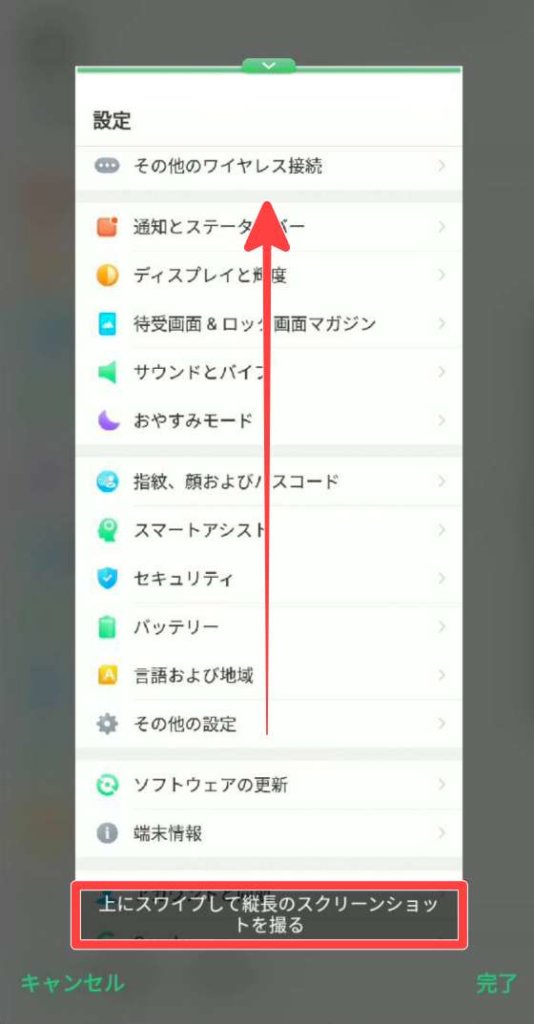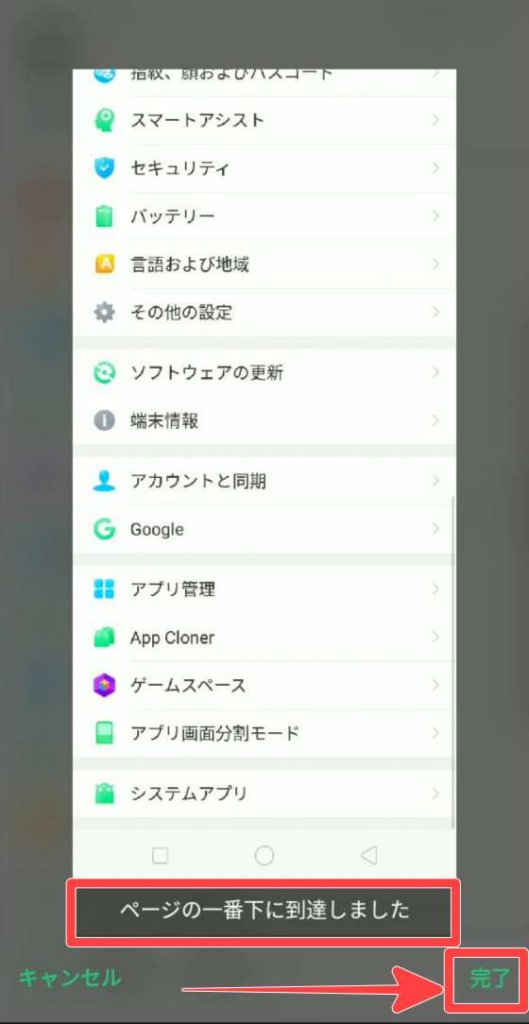この記事では、OPPOスマホでスクリーンショットを撮る方法と、撮った写真の保存先について紹介します。

前半は普通のスクリーンショット、後半はWebページ全てを縦長にスクリーンショットする方法を紹介したいと思います。

おー!縦長のスクショまで撮れるのか!
関連記事 OPPO AX7テザリング(インターネット共有)やり方
【OPPO】スクリーンショットを撮る方法
では早速ですがOPPOスマホで画面のスクリーンショットを撮る方法を紹介したいと思います。
【OPPO】では主に、
- 「電源」と「ボリュームボタン」を使う方法
- 三本指でスクショする方法
以上2つのスクリーンショットを撮る方法があるので、使いやすい方法でスクリーンショットを撮ってみましょう。

「電源」と「ボリュームボタン」は何となく分かるけど三本指?

OPPOらしく、どちらも簡単にスクショを撮る事ができますよ^^
関連記事【OPPO】スマホの「Color OS」とは?本当に使いにくい?
「電源」と「ボリュームボタン」を使う方法
まず一つ目の「OPPO」スマホでスクリーンショットを撮る方法は、「電源ボタン」と「ボリュームボタン」を同時に長押しする方法です。

他のAndroid端末でも採用されているので馴染み深いスクリーンショットだと思います。
そしてもう一つは三本指でスクリーンショットを撮る方法です。

これがどういう事なのかわからない
三本指でスクショする方法

三本指でスクリーンショットと聞くと一瞬「???」となりますが、いたってシンプルです。
要はスクリーンショットを撮りたい画面で三本指で上から下にスワイプする事でその画面のスクリーンショットを撮る事ができます。
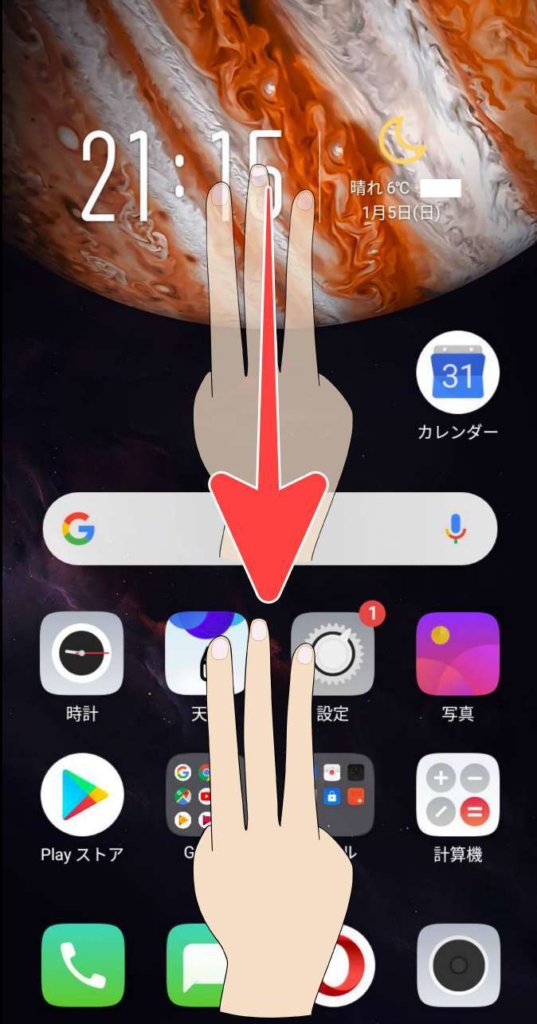
イメージとしては↑こんな感じです

え〜!何か面倒臭そう…

確かにそう感じますよね。でもこれが思いの外、便利なんです^^
例えば、女性の方は手のひらが男性と比べて大きくありませんので、わざわざ「電源ボタン」と「ボリュームダウンボタン」を長押ししなくとも、三本指で簡単にスクショを撮る事ができます。
また、動画再生中やスマホ内の画面が移動する時もこの方法だと簡単にスクショを撮る事ができます。

確かに、スクリーンショットを撮ったつもりでも気がついたら「電源ボタン」を押していただけ…ってこともあるからなぁ

使い勝手のいい方法でスクリーンショットを撮ってみましょう^^
ただ、三本指でスクリーンショットを撮りたい場合はスマホ端末内の設定も確認しておきましょう。
関連記事【OPPO】スマホの「Color OS」と「Android」バージョン確認手順
三本指スクショが利用できる設定になっているかの確認
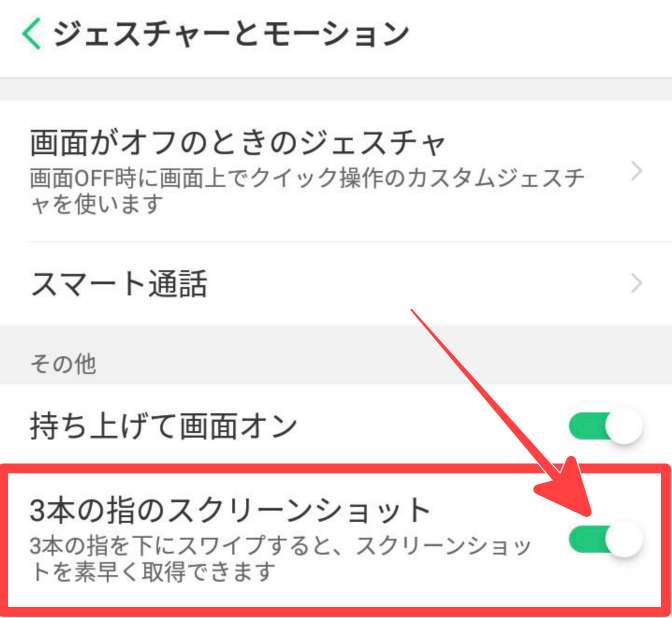
では次に「OPPO」スマホで縦長のスクリーンショットを撮影する方法を紹介したいと思います。
関連記事【OPPO】スマホはどこの国の製品?安全性は大丈夫?
「OPPO」で縦長スクリーンショットを撮影する方法
「OPPO」スマホは縦長のスクリーンショットを撮影する事ができます。

Webページを見てて、「このページを全部スクショしたい!」と思った時も簡単に縦長のスクリーンショットを撮影する事ができます。
ではその手順を解説しますね。
まず初めに縦長のスクリーンショットを撮影したいページを開き通常のスクリーンショットで撮影し、右下に表示される「縦長スクリーンショット」をタップします。

「縦長スクリーンショット」をタップしたら、ページの読み込みが始まりますので上にスワイプして撮影したい範囲をスマホに読み込ませます。
そして撮影範囲が決まったら「完了」をタップします。
すると、以下の様な縦長のスクリーンショットを撮影する事ができました。
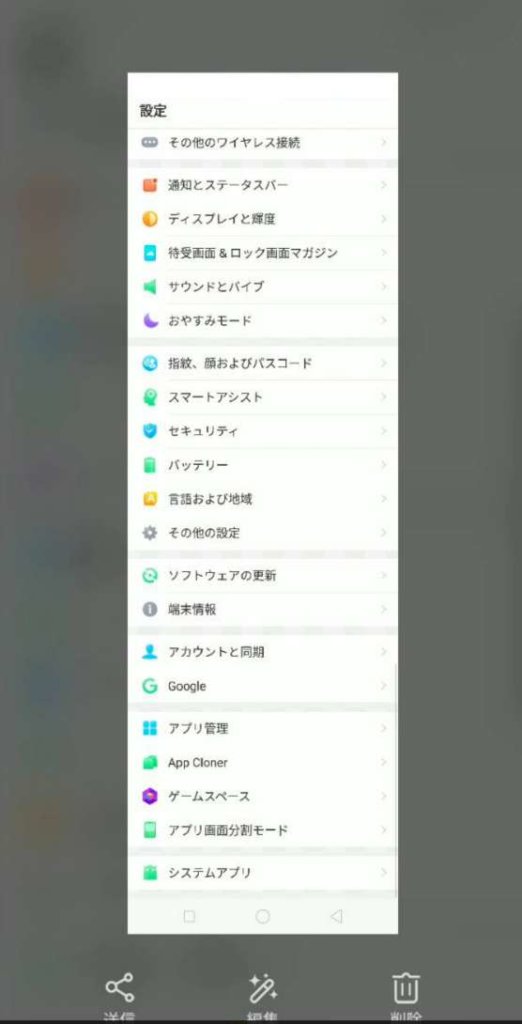

すごい!しかも簡単じゃん!

そうですね。友達に長いWebページを読んでもらいたい時にも重宝しそうですね
では次にスクリーンショットで撮影した写真の保存先についてです。

そうそう!一体どこにスクショの画像がどこに保存されているのか気になってたんだよ!
「OPPO」で撮ったスクリーンショットの保存先はどこ?
「OPPO」スマホでとったスクリーンショットの写真は「OPPO」デフォルトアプリの「写真」で確認する事ができます。
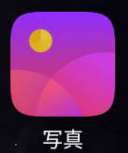
「写真」アプリを起動したら、画面下部に「写真」「ストーリー」「アルバム」と並んでいますので、その中の「アルバム」をタップします。
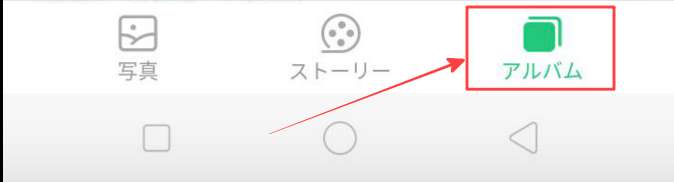
するとカテゴリー分けされて写真が表示されますので、その中に「screenshot」と書かれているものが「OPPO」スマホで撮影したスクショの画像になります。
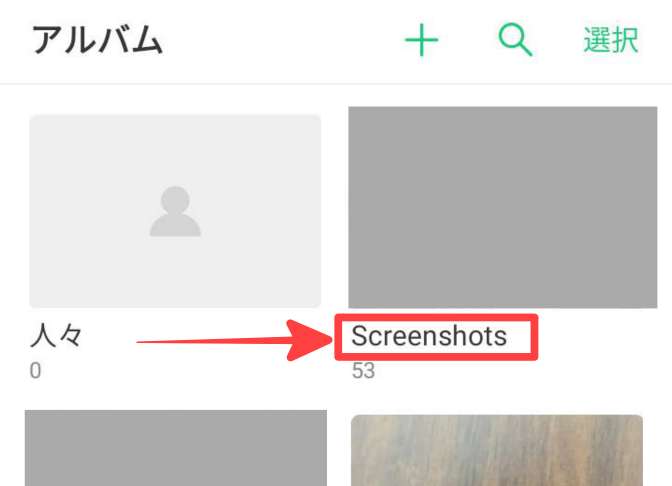

発見!「OPPO」のスマホってかなり利便性高いね!
関連記事【OPPO】カメラで撮った写真の保存先を変更する手順
まとめ
今回は【OPPO】スクリーンショットを撮る方法や保存先について紹介しました。
【OPPO】では主に、
- 「電源」と「ボリュームボタン」を使う方法
- 三本指でスクショする方法
以上2つのスクリーンショットを撮る方法がある事が分かりましたね。
また、縦長のスクリーンショット撮影も簡単にできるので、使い勝手の幅も広がりそうですね。

そして「OPPO」スマホでテザリング機能が利用できることは知ってますか?
テザリング機能を利用することで、場所を選ばずにPCやゲーム機をインターネットに接続させる事ができます。
詳しくは「OPPOスマホでテザリング(インターネット共有)やり方と設定方法」で解説しましたので参考にしてみてください。